아웃룩에서 그림/이미지 주변에 텍스트를 감싸는 방법은 무엇입니까?
아웃룩에서 작성 중인 메시지에 그림을 삽입할 때 레이아웃을 조정하고 삽입된 그림 주위로 텍스트를 감싸야 할 수 있습니다. 이 문서에서는 하나의 그림 주위로 텍스트를 감싸는 방법과 아웃룩에서 모든 삽입된 이미지 주위로 자동으로 텍스트를 감싸는 방법을 쉽게 설명하겠습니다.
아웃룩 2010 및 2013에서 모든 그림/이미지 주변에 자동으로 텍스트 감싸기
아웃룩 2007에서 모든 그림/이미지 주변에 자동으로 텍스트 감싸기
아웃룩에서 그림/이미지 주변에 텍스트 감싸기
아웃룩에서 이메일 메시지를 작성할 때, 다음 단계를 따라 특정 그림이나 이미지 주변에 텍스트를 쉽게 감쌀 수 있습니다:
1단계: 리본에서 "그림 도구"를 활성화하기 위해 그림을 선택합니다.
2단계: "서식" 탭으로 이동하여 "텍스트 감싸기" 버튼(또는 "텍스트 래핑" 버튼)을 클릭한 다음 드롭다운 목록에서 감싸기 스타일을 선택합니다. 아래 스크린샷을 참조하십시오:

참고: 이 그림에 대해 더 많은 감싸기 설정을 지정해야 하는 경우, "서식" 탭에서 "텍스트 감싸기"(또는 "텍스트 래핑") > "추가 레이아웃 옵션"을 클릭한 다음 레이아웃 대화 상자의 "텍스트 감싸기" 탭에서 감싸기 스타일, 텍스트 감싸기 및 텍스트로부터의 거리를 차례로 지정하십시오. 아래 스크린샷을 참조하십시오:
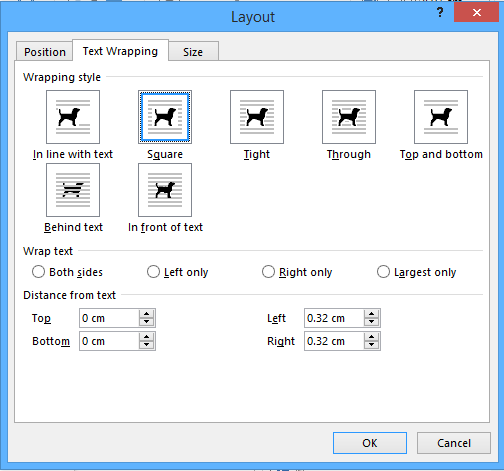
아웃룩 2010 및 2013에서 모든 그림/이미지 주변에 자동으로 텍스트 감싸기
이 섹션에서는 아웃룩 2010 및 2013에서 지정된 감싸기 스타일로 모든 삽입된 그림 또는 이미지 주위에 자동으로 텍스트를 감싸도록 아웃룩 옵션을 구성하는 방법을 안내합니다.
1단계: "파일" > "옵션"을 클릭하여 아웃룩 옵션 대화 상자를 엽니다.
2단계: 왼쪽 바에서 "메일"을 클릭하고 "메시지 작성" 섹션에서 "편집기 옵션" 버튼을 클릭합니다.
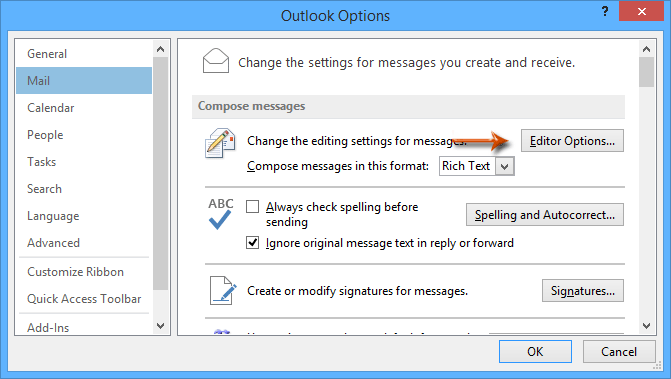
3단계: 편집기 옵션 대화 상자에서 왼쪽 바에서 "고급"을 클릭하고 "잘라내기, 복사 및 붙여넣기" 섹션으로 이동하여 "삽입/붙여넣기 그림 형식" 상자를 클릭하고 드롭다운 목록에서 감싸기 스타일을 지정합니다. 아래 스크린샷을 참조하십시오:
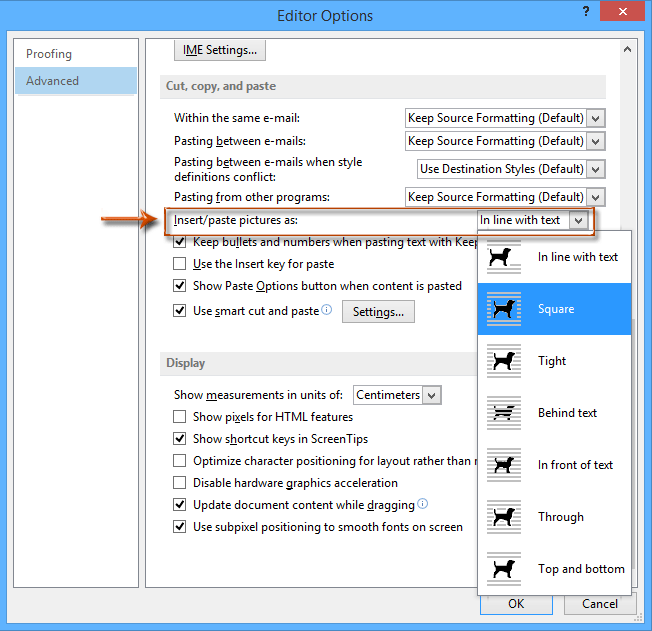
4단계: 두 개의 "확인" 버튼을 클릭하여 두 대화 상자를 닫습니다.
이제부터 이메일에 새로 삽입된 모든 그림은 지정된 감싸기 스타일로 자동으로 텍스트에 의해 감싸집니다.
아웃룩 2007에서 모든 그림/이미지 주변에 자동으로 텍스트 감싸기
아웃룩 2007에서는 다음 단계를 따라 아웃룩 옵션을 구성하고 모든 삽입된 그림 또는 이미지를 지정된 스타일로 자동으로 감싸게 할 수 있습니다.
1단계: "도구" > "옵션"을 클릭합니다.
2단계: 나타나는 옵션 대화 상자에서 "메일 서식" 탭에서 "편집기 옵션" 버튼을 클릭합니다.

3단계: 새 편집기 옵션 대화 상자에서 왼쪽 바에서 "고급"을 클릭하고 "삽입/붙여넣기 그림 형식" 상자를 클릭한 다음 드롭다운 목록에서 감싸기 스타일을 지정합니다. 아래 스크린샷을 참조하십시오:

4단계: 두 개의 "확인" 버튼을 클릭하여 두 대화 상자를 닫습니다.
최고의 오피스 생산성 도구
속보: Kutools for Outlook 무료 버전 출시!
새롭게 달라진 Kutools for Outlook에서100가지 이상의 놀라운 기능을 경험해보세요! 지금 다운로드하세요!
🤖 Kutools AI : 첨단 AI 기술을 활용해 이메일을 손쉽게 처리합니다. 회신, 요약, 최적화, 확장, 번역, 작성까지 모두 지원합니다.
📧 이메일 자동화: 자동 응답(POP 및 IMAP 지원) / 이메일 보내기 예약 / 이메일 전송 시 규칙별 자동 참조/숨은 참조 / 자동 전달(고급 규칙) / 자동 인사말 추가 / 여러 수신자 이메일을 개별 이메일로 자동 분할 ...
📨 이메일 관리: 이메일 회수 / 제목 및 기타 기준으로 의심스러운 이메일 차단 / 중복 이메일 삭제 / 고급 검색 / 폴더 정리 ...
📁 첨부 파일 프로: 일괄 저장 / 일괄 분리 / 일괄 압축 / 자동 저장 / 자동 분리 / 자동 압축 ...
🌟 인터페이스 매직: 😊더 예쁘고 다양한 이모지 / 중요한 이메일이 오면 알림 / Outlook 종료 대신 최소화 ...
👍 원클릭 기능: 모두 회신 (첨부 파일 포함) / 피싱 방지 이메일 / 🕘보낸 사람의 시간대 표시 ...
👩🏼🤝👩🏻 연락처 및 캘린더: 선택한 이메일에서 연락처 일괄 추가 / 연락처 그룹을 개별 그룹으로 분할 / 생일 알림 제거 ...
원하는 언어로 Kutools를 사용하세요 – 영어, 스페인어, 독일어, 프랑스어, 중국어 및40가지 이상을 지원합니다!
한 번의 클릭으로 Kutools for Outlook을 즉시 활성화하세요. 기다리지 말고 지금 다운로드하여 업무 효율을 높여보세요!


🚀 원클릭 다운로드 — 모든 Office 추가 기능 받기
강력 추천: Kutools for Office (5-in-1)
한 번의 클릭으로 다섯 종류의 설치 파일을 동시에 다운로드하세요 — Kutools for Excel, Outlook, Word, PowerPoint 및 Office Tab Pro. 지금 다운로드하세요!
- ✅ 원클릭 편리함: 다섯 가지 설치 패키지를 단 한 번에 다운로드할 수 있습니다.
- 🚀 모든 Office 작업에 바로 준비 완료: 필요한 추가 기능을 원하는 때에 설치하세요.
- 🧰 포함됨: Kutools for Excel / Kutools for Outlook / Kutools for Word / Office Tab Pro / Kutools for PowerPoint